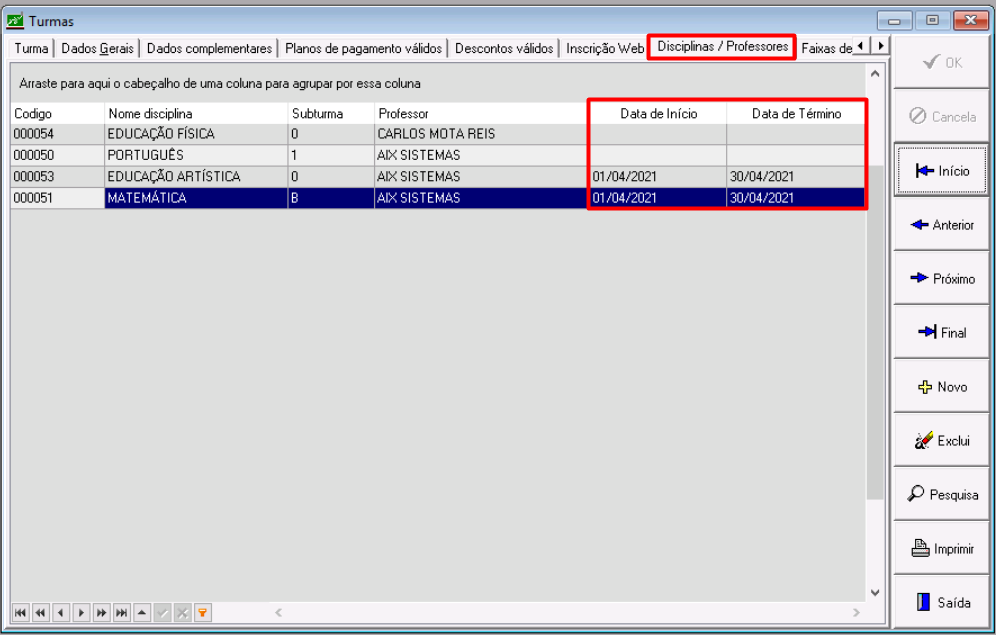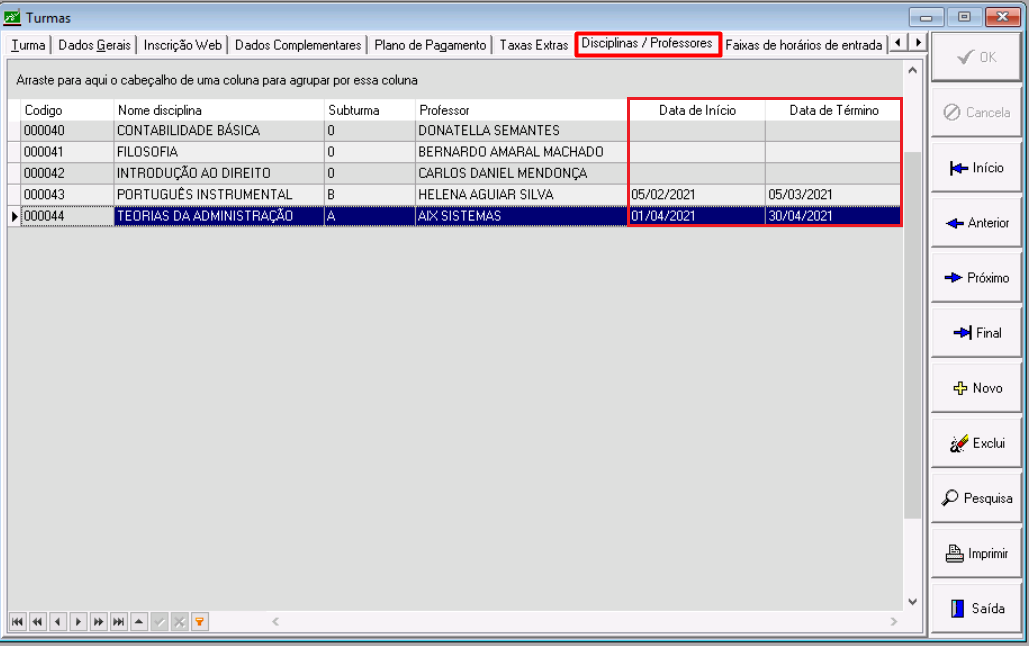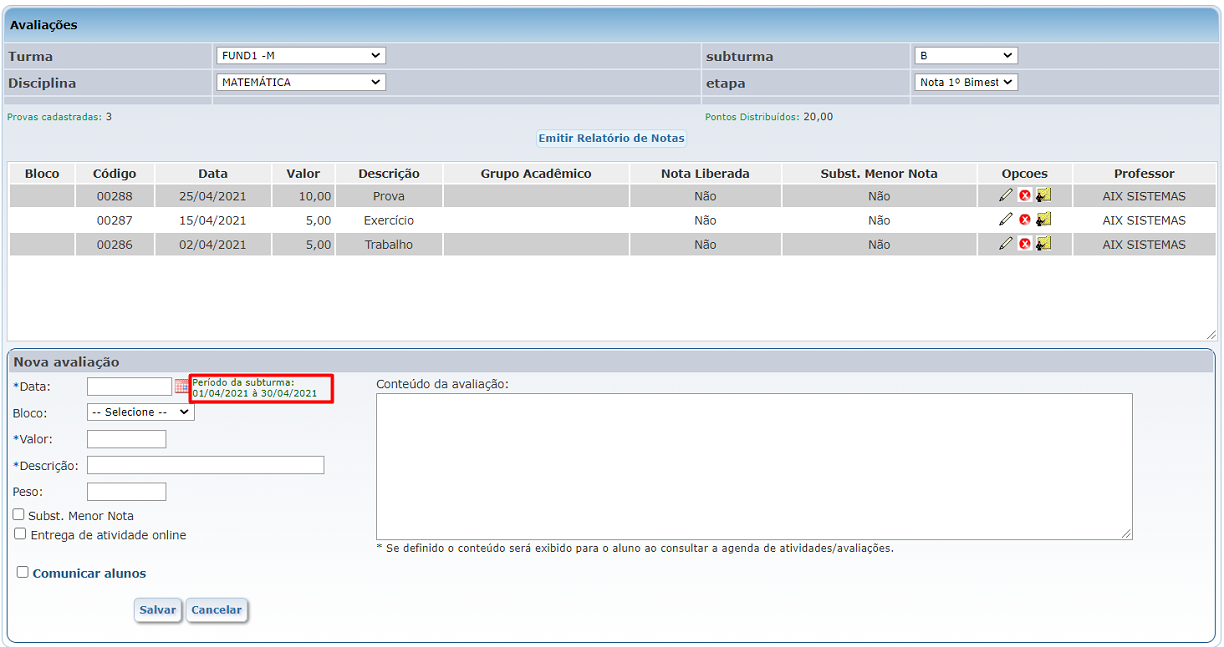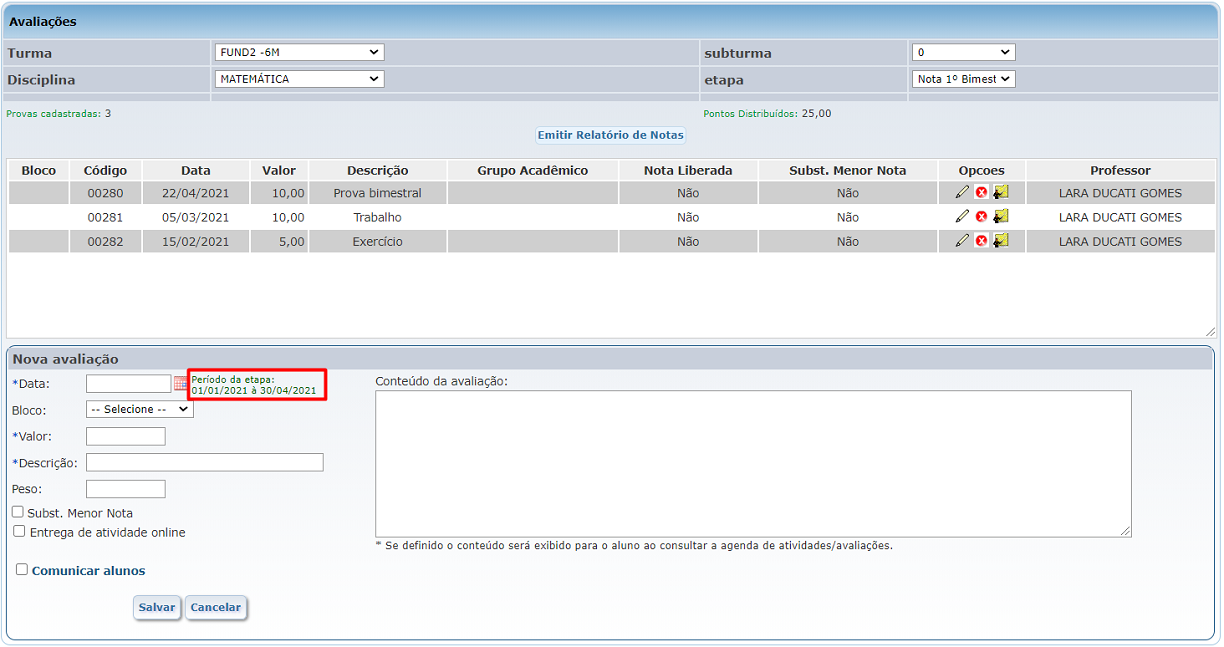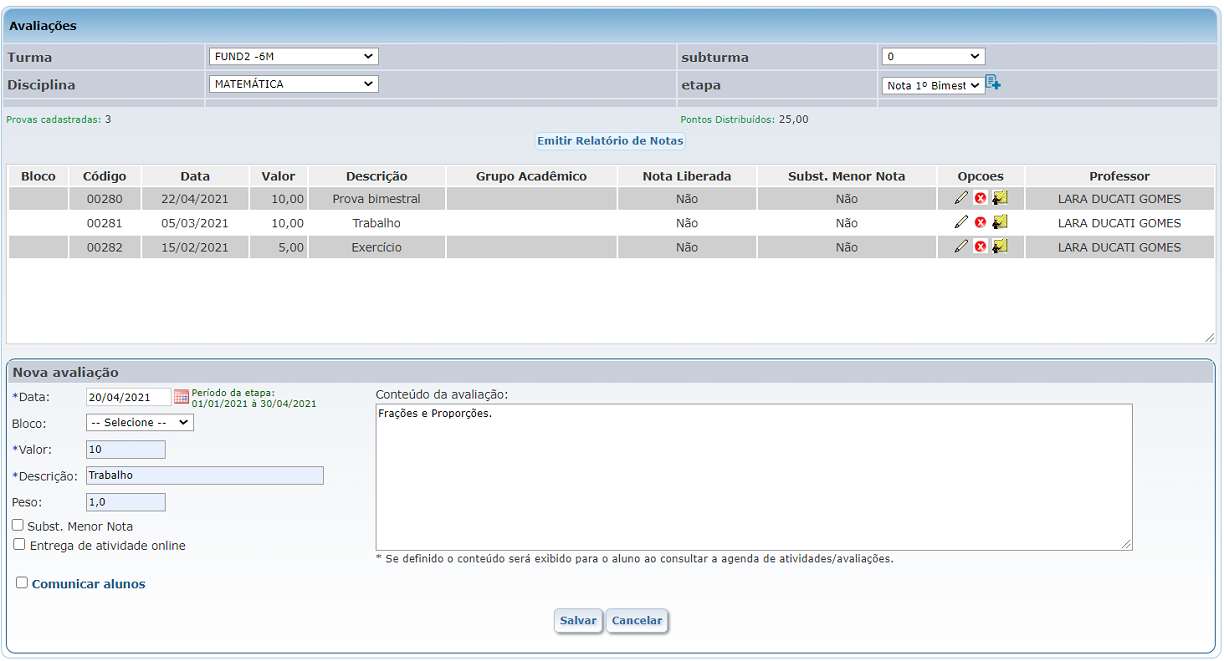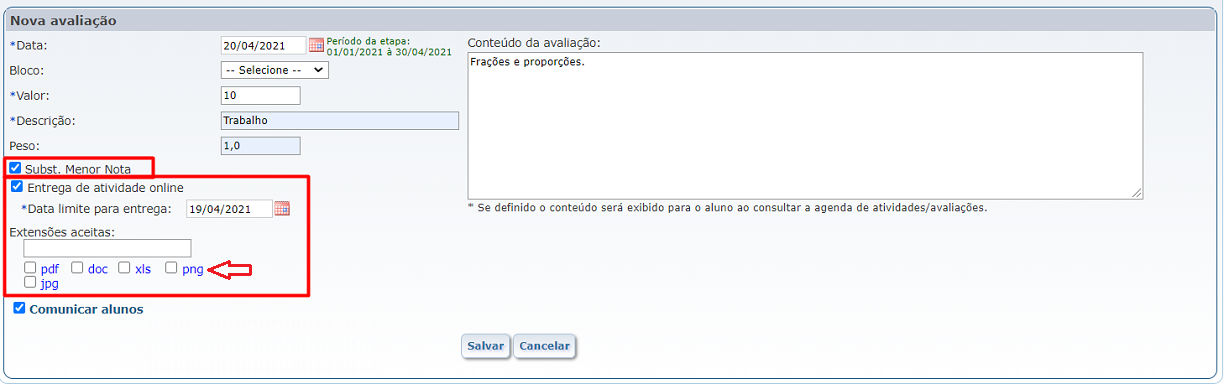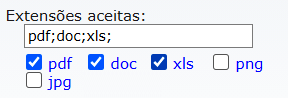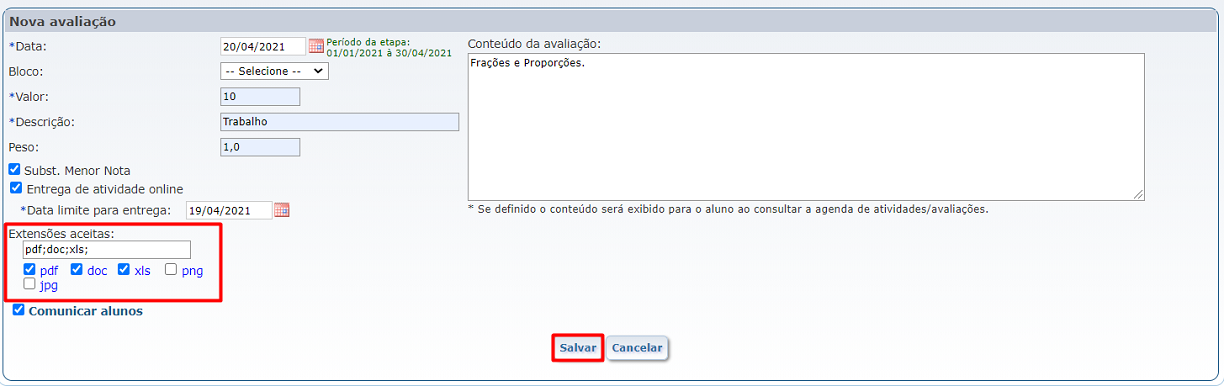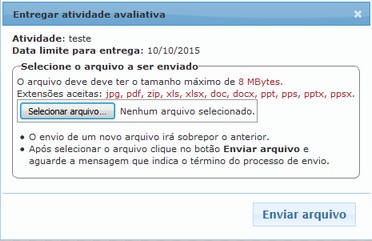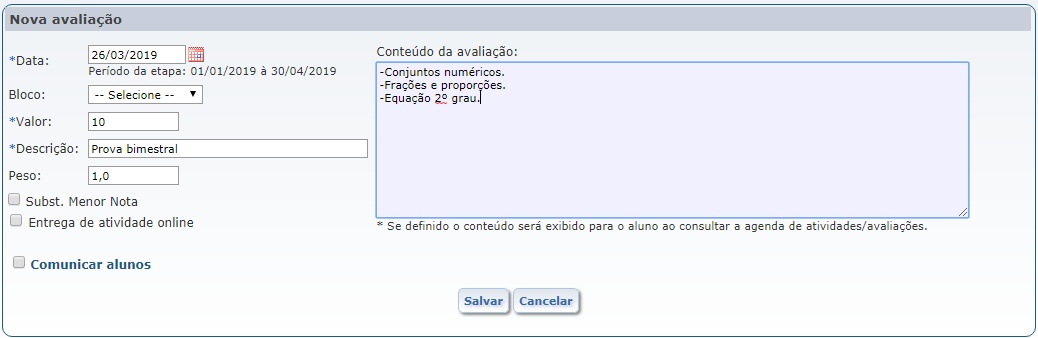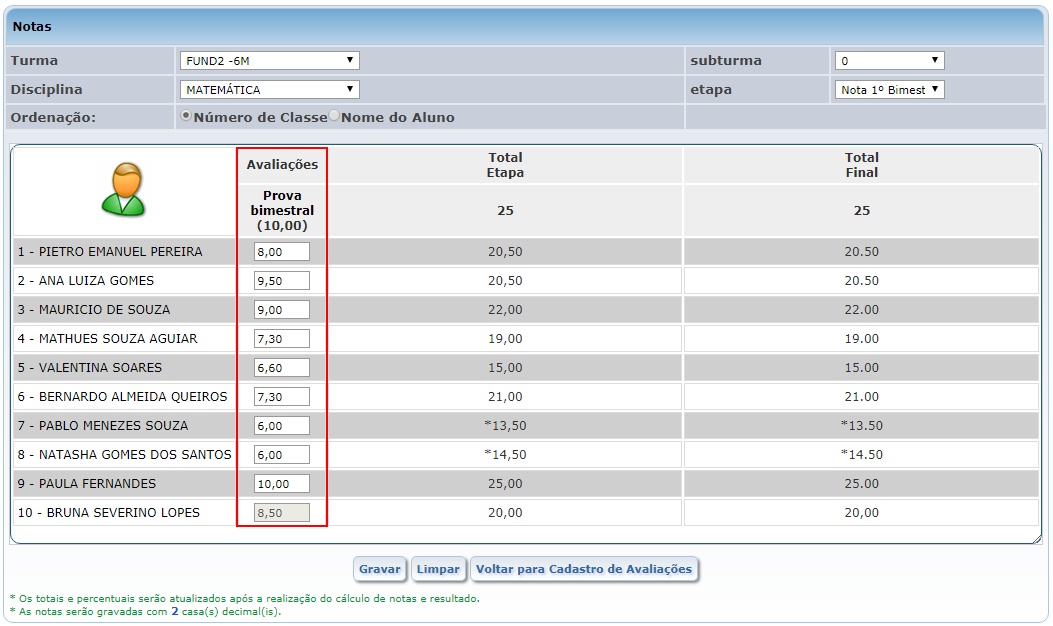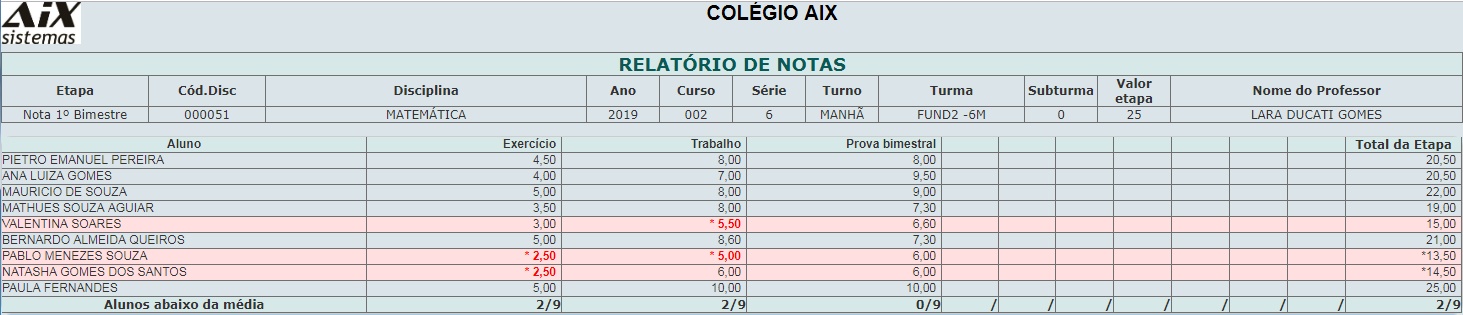Mudanças entre as edições de "Avaliações - WebGiz Professor"
(→Informações gerais e cadastro de avaliações) |
|||
| Linha 46: | Linha 46: | ||
::'''Situação 1''' - A instituição trabalha com limite de data para '''subturmas/disciplinas''' e definiu o '''período de datas''' considerando '''datas inicial e final''' para a '''subturma''' no '''cadastro da turma''', através do ERP-AIX no '''módulo Registro Acadêmico | menu Cadastros | sub menu Turmas | Sub Aba Disciplinas / Professores''' conforme tela abaixo. | ::'''Situação 1''' - A instituição trabalha com limite de data para '''subturmas/disciplinas''' e definiu o '''período de datas''' considerando '''datas inicial e final''' para a '''subturma''' no '''cadastro da turma''', através do ERP-AIX no '''módulo Registro Acadêmico | menu Cadastros | sub menu Turmas | Sub Aba Disciplinas / Professores''' conforme tela abaixo. | ||
| + | |||
| + | |||
| + | ::'''[https://gestaoescolar.aix.com.br/index.php/Turmas_-_Giz_Escola#Aba_Disciplinas.2FProfessores Escola/Ensino Profissionalizante]''' | ||
::[[Arquivo:dataaulax1.png]] | ::[[Arquivo:dataaulax1.png]] | ||
| + | |||
| + | |||
| + | ::'''[https://gestaoescolar.aix.com.br/index.php/Turmas_-_Giz_Faculdade#Aba_Disciplinas.2FProfessores Ensino Superior]''' | ||
| + | |||
| + | |||
| + | ::[[Arquivo:dataaulax12.png]] | ||
| Linha 82: | Linha 91: | ||
| − | ::[[Imagem:academico.professor33233. | + | ::[[Imagem:academico.professor33233.bx.png]] |
| Linha 114: | Linha 123: | ||
| − | ::[[Imagem:entrega de atividade | + | ::[[Imagem:entrega de atividade online2222bx.png]] |
| − | ::[[Imagem:entrega de atividade | + | ::[[Imagem:entrega de atividade online2222cx.png]] |
| − | ::[[Imagem:entrega de atividade | + | ::[[Imagem:entrega de atividade online2222dx.png]] |
Edição das 16h29min de 11 de março de 2021
Índice
Acesso
- Para visualizar esta opção, acesse o menu Acadêmico | Avaliações:
Para que serve?
- A tela Avaliações é utilizada para a consulta, edição e inclusão de novas avaliações para Turmas.
Informações gerais e cadastro de avaliações
- Selecione as opções de filtro: Turma, Disciplina, Subturma e Etapa para informações sobre avaliações.
- Caso a instituição possua avaliações cadastradas anteriormente, o sistema irá apresentar a listagem com as informações dos registros, além de apresentar o total de provas cadastradas e total de pontos distribuídos.
Incluir avaliação
- Após realizar os filtros, para incluir uma nova avaliação, o professor deverá preencher os campos:
- 1º - Data: neste campo, o professor deverá preencher a data de aplicação da avaliação conforme período limite de lançamento configurado pela instituição.
- Esta data deve estar compreendida entre as datas de início e fim delimitadas conforme as situações a seguir.
- O portal WebGiz irá apresentar a informação do período de datas ao lado do campo conforme configuração desejada.
- Situação 1 - A instituição trabalha com limite de data para subturmas/disciplinas e definiu o período de datas considerando datas inicial e final para a subturma no cadastro da turma, através do ERP-AIX no módulo Registro Acadêmico | menu Cadastros | sub menu Turmas | Sub Aba Disciplinas / Professores conforme tela abaixo.
- Neste caso, o sistema considera o período de data da subturma e a data do período no cadastro de Etapas será ignorada.
- No portal WebGiz será apresentada a informação do período da subturma da seguinte forma:
- Situação 2 - A instituição realizou a definição do período de datas no cadastro de Etapas do ERP-AIX, através módulo Registro Acadêmico | menu Cadastros | sub menu Etapas e as datas da sub turma não estão preenchidas.
- Neste caso, o sistema irá se basear no período de data da etapa e esta será exibida.
- Nesta segunda situação, portal WebGiz apresentará a informação da seguinte forma:
- 2º - Informar a Bloco: ou seja, o bloco de distribuição de percentual de pontos a avaliação pertence, caso trabalhe com [Blocos de Avaliações]
- 3º - Definir o Valor da avaliação.
- 4º - Preencher a Descrição da avaliação. Por exemplo: prova, exercício, avaliação 1, trabalho.
- 5º - Definir a Peso da avaliação: (1,2,3....).
- 6º - E no campo Conteúdo da Avaliação definir o conteúdo da mesma.
- Ao marcar o parâmetro Subst. Menor Nota, a nota da avaliação registrada irá substituir nota menor, caso o aluno possua.
- A opção Entrega de atividade online poderá ser marcada caso a atividade possa ser entregue ao professor virtualmente.
- Observação: o campo Entrega de atividade online somente será apresentado se o parâmetro abaixo estiver desmarcado.
- Acesse o parâmetro através do menu Configurações | Geral | Configurações | Configurações Gerais | Portal do Professor.
- Importante:
- Ao marcar o parâmetro Entrega de atividade online, o campo Data limite para entrega será habilitado e deverá ser preenchido com a data/prazo que o aluno tem para enviar a atividade via web.
- Será habilitado também o campo Extensões aceitas. Nele serão apresentadas as extensões permitidas para o envio da atividade. O professor irá marcar as extensões permitidas pela instituição que deseja disponibilizar para o aluno ou desmarcar aquela(s)s que ele não deseja para a atividade em questão.
- Observação: Lembrando que estas extensões foram definidas através da configuração Extensões permitidas para realizar upload de arquivos do menu Configurações | Geral | Configurações | Configurações Gerais.
- Na tela de entrega de atividades do aluno, ao enviar o arquivo, será apresentado o campo Extensões Aceitas preenchido pelo professor nessa interface.
- Marcando a opção Comunicar alunos, o sistema informa aos alunos sobre o cadastro realizado por e-mail ou SMS.
- 7º - Clicar em Salvar.
Opções de edição
- As opções de edição nas avaliações são:
Alterar Prova
- Ao clicar em Alterar Prova, o professor poderá alterar os dados da avaliação escolhida.
Remover Prova
- Clicando em Remover Prova, o professor remove a avaliação.
- Observação: O sistema alertará, caso já existam notas digitadas solicitando a confirmação da remoção.
Lançar Notas
- Em Lançar Notas, o professor acessa a tela para lançamento das notas das avaliações, conforme os filtros escolhidos:
Relatório de Notas
- Observação: